Dispositivo USB sconosciuto (richiesta descrittore dispositivo)
Aggiornato il 07/03/2025 • Archiviato in: Ripara gli errori USB • Soluzioni comprovate
I computer sono ormai utilizzati da tutti, infatti quasi ogni carriera o lavoro richiede l'utilizzo di un computer. Quindi è importante avere una conoscenza di base sull'uso di un computer. Ma poiché ci sono innumerevoli cose da imparare per quanto riguarda un computer, ci sarebbero numerose volte in cui si verificherebbe un errore. Questo ti rallenterebbe, quindi assicurati di utilizzare Internet per conoscere l'errore. Le soluzioni sarebbero disponibili anche in rete. Uno degli errori più comuni nell'errore del dispositivo USB sconosciuto. Questo articolo ti aiuterà quando si tratta di risolvere il problema.
Qual è l'errore? (PANORAMICA)
Se l'errore persiste, il tuo dispositivo USB non verrà riconosciuto da Windows 10. Quando e se aprirai Gestione dispositivi, riceverai un dispositivo USD sconosciuto (usb device_descriptor_failure) insieme ai nomi degli altri controller di bus. Insieme all'errore verrà visualizzato un triangolo giallo.
Come correggere l'errore USB device_descriptor_failure in Windows 10?
Esistono due metodi di risoluzione dei problemi:
- Ci sono possibilità che il dispositivo venga danneggiato e quindi apportare modifiche con un computer non aiuterebbe affatto. La prima cosa da fare è provare se il dispositivo funziona in una porta diversa sullo stesso computer. Se il computer ha una porta rotta, il dispositivo funzionerà con l'altra porta.
- Ora, se il dispositivo non funziona su nessuna delle porte del computer, il passaggio successivo consiste nel provare il dispositivo su un computer diverso. Questo ti aiuterà a garantire che il problema sia con il dispositivo esterno. In tal caso, l'unica opzione è la riparazione o la sostituzione del dispositivo.
I passaggi dettagliati da seguire per risolvere il problema:
Soluzione 1: RICOLLEGARE L'ALIMENTAZIONE:
rimuovere l'alimentatore dal computer, quindi riavviare il computer. Fatto ciò, inserisci il dispositivo ancora una volta. Quindi inserire l'alimentatore. Se il problema è correlato a una sorta di programma in background o qualcosa relativo a un software che è stato utilizzato, il dispositivo verrebbe rilevato perfettamente.
Soluzione 2: REINSTALLAZIONE DEL DRIVER USB:
Il prossimo passo sarebbe disinstallare il driver del dispositivo USB. Apri Gestione dispositivi, quindi clicca con il pulsante destro del mouse sul nome dell'errore. Questo farà apparire un'opzione di disinstallazione. Clicca su questa opzione e il driver del dispositivo verrà disinstallato dal computer. Ora che il driver non è presente nel computer, riavvia il computer. Quando il computer si avvia, il computer reinstallerà il driver da solo.

Soluzione 3: DISATTIVA L'OPZIONE DI AVVIO RAPIDO:
1. Premi insieme il tasto Windows e la lettera R.
2. Digita "control" nella finestra di dialogo Esegui che appare. Apparirà il pannello di controllo.

3. Scegli le opzioni di alimentazione.

4. Clicca su "Scegli cosa fanno i pulsanti di alimentazione".
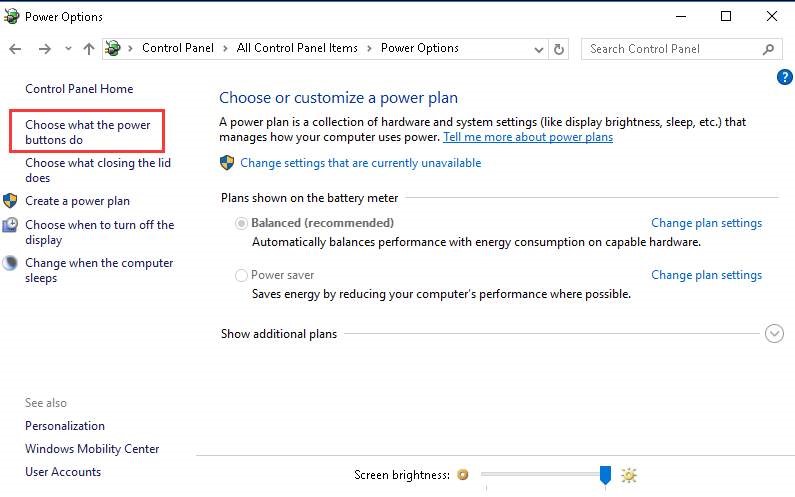
5. Clicca sull'opzione Impostazioni delle possibilità attualmente non disponibili ".

6. Deseleziona la casella accanto ad Attiva avvio rapido e salva le modifiche appena apportate.

Soluzione 4: MODIFICA DELLE IMPOSTAZIONI DI SOSPENSIONE SELETTIVA USB:
Segui i passaggi precedenti per aprire il pannello di controllo.
1. Clicca sulle opzioni di alimentazione e scegli l'opzione "Mostra piani aggiuntivi".

2. Clicca su "modifica impostazioni attualmente non disponibili".

3. Scegli le prestazioni elevate e quindi clicca su "Modifica impostazioni piano".

4. Scegli "Modifica impostazioni di alimentazione avanzate".

5. Clicca su "modifica impostazioni attualmente non disponibili"

6. Individua le impostazioni USB e clicca su di esse. Espandi le impostazioni di sospensione selettiva USB settings. Disabilita "A batteria" e "collegato".

Assicurati di applicare le impostazioni, che diventeranno effettive solo dopo il riavvio del computer.
Soluzione 5: anche tenere aggiornati i driver sarebbe utile
Quando si tratta di risolvere il problema del driver, l'aggiornamento del software del driver è la soluzione più efficace e questo può essere fatto manualmente da Gestione dispositivi. Ma se trovi questo difficile, ci sono numerosi software applicativi che possono essere utilizzati per garantire che i driver siano sempre aggiornati. Uno di questi software è Driver Easy. Una volta installato, esegui la scansione del PC utilizzando il software. Questo software troverà tutti i driver esistenti sul computer e controllerà anche se sono aggiornati o meno. Una volta completata la scansione, clicca sui driver contrassegnati. Clicca sull'icona di aggiornamento o sull'opzione "aggiorna tutto". Inoltre il software ti avviserà se è disponibile un nuovo aggiornamento per i driver sul tuo computer.

CONCLUSIONI:
L'errore del dispositivo USB sconosciuto è un errore molto comune. Assicurati di seguire attentamente tutti i passaggi sopra indicati. Se il problema persiste, anche dopo questi passaggi sarebbe opportuno consultare un esperto. Se sfortunatamente i tuoi dati vengono persi, ti consigliamo vivamente di provare Wondershare Recoverit per recuperare i dati persi da un'unità USB rotta.

Scopri come recuperare i file persi durante la riparazione
Recupero Flash Drive
- Caratteristiche Flash Drive+
- Flash Drive Speciali+
- flash drive criptata
- flash drive Sicura
- flash drive carta di credito
- Riparare Flash drive
- flash drive sola lettura
- flash drive Terabyte
- Problemi e Risoluzione dei Problemi+
- Flash drive non riconosciuta
- Flash disk formattare
- Partizione flash drive
- Flash drive Corrotta
- Recupero Windows System con usb di recupero
- Errore di formattazione flash drive USB
- USB flash drive non formattata
- Formattare USB Mac
- File Flash Drive+
- Recupero file persi da pen drive
- Recupero Usb flash drive
- Recupero flash drive mac
- Recupero dati Pen drive
- Alternativa a DDR Pen Drive Recovery
- Recupero dati da flash drive formattata
- Recupero dati Raw USB drive
- Strumento recupero Flash drive
- Recupero file eliminati da usb flash drive
- Dati Flash Drive+
- Recupero dati da Supporti Rimovibili
- Recupero file eliminati da pen drive
- PNY strumento di recupero flash drive
- Recupero Adata flash drive
- Recupero Lexar jumpdrive flash drive
- Recupero Silicon power flash drive
- Recupero Kingston flash drive
- Recupero Toshiba flash drive
- Recupero Flash Drive+
- Recupero Sandisk flash drive
- Recupero Emtec flash drive
- Recupero Verbatim flash drive
- Recupero Centon Electronics datastick
- Recupero Garmin USB ANT Stick
- Recupero Imation USB
- Recupero Pexagon flash drive
- Recupero Crucial USB flash drive
- Recupero Memorex flash drive
- Recupero Dane Elec flash drive
- Recupero Mimoco USB flash drive
- Marche Flash Drive+
- Recupero Maxell flash drive
- Recupero Corsair flash drive
- Recupero Transformer flash drive
- Recupero Kingston Datatraveller flash drive
- Recupero Corsair Voyager flash drive
- Recupero Cruzer flash drive
- Recupero Patriot Xporter flash drive
- Recupero PQI flash drive
- Recupero Flash Drive+
- Recupero Transcend flash drive
- Recupero Pretec flash drive
- Recupero Lexar Jumpdrive Triton
- Recupero Apacer pen drive
- Recupero HP flash drive
- Recupero Flash memory data







